Win11 如何使用 PowerShell 高效管理计划任务?
很多朋友经常通过计划任务来定时执行一些指定的程序,但 Windows11 自带的“任务计划程序”组件有很多不足,比如需要展开各个子项目才能看到全部项目、组件运行后占用系统资源高等。如果通过系统自带的PowerShell来操作,不仅可以避免上述的问题,而且管理起来更简单、高效。下面小编就为大家介绍Win11 如何使用 PowerShell 高效管理计划任务的具体技巧。
1.查看所有计划任务
以管理员身份启动Windows PowerShell,输入“Get-ScheduledTask | ? state -eq running”命令并回车(每输入一条命令均需回车确认,下同),即可看到当前正在运行的所有计划任务。
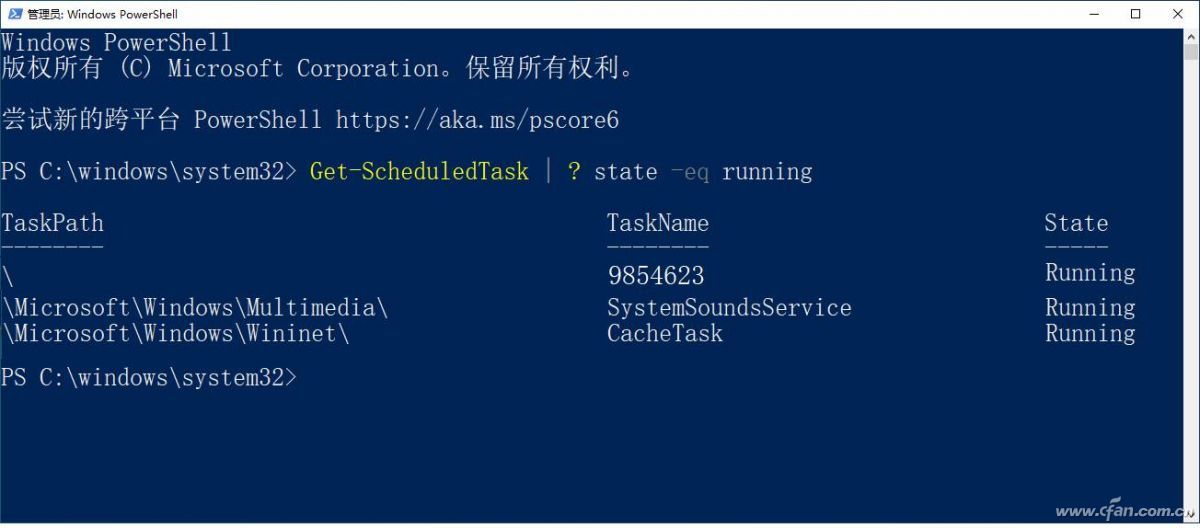
除了正常的计划任务外,很多病毒、木马也会通过创建计划任务的方式实现自启动。比如在图1所示的窗口中可以看到名为“9854623”的任务比较可疑,如果需要查看该任务的详细信息,依次输入并执行“schtasks /query /tn "9854623" /xml > "d:cfan.xml"”和“type "d:cfan.xml"”命令,打开“cfan.xml”文件后在“”字段可以看到该任务执行的程序是“C:Windows9856423.exe”。通过进一步排查确定它是一个病毒文件,这样我们可以通过命令行快速地找到可疑的病毒计划任务。
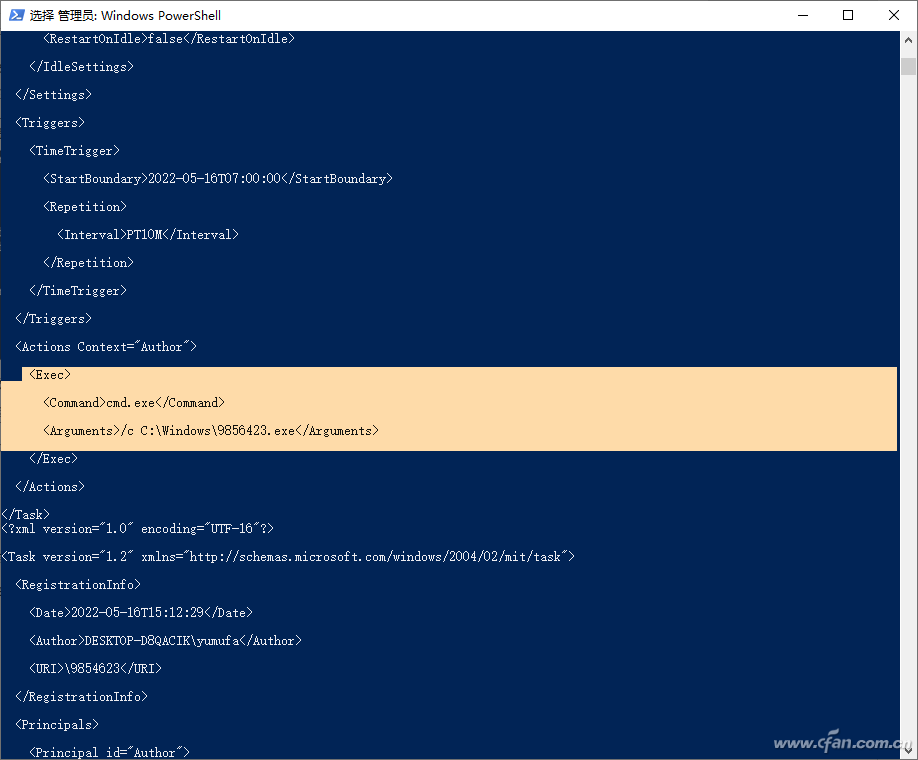
在PowerShell窗口中输入并执行“Get-ScheduledTask”命令,可以查看创建的所有计划任务。执行“Get-ScheduledTask | ? state -ne disable”命令,则可以查看所有活动的计划任务。
2.快速找出新增的计划任务
在PowerShell窗口中输入并执行“Get-ScheduledTask | Format-Table -AutoSize”命令(参数“AutoSize”表示显示任务的完整名称),接着按住Alt键并复制“Taskname”列的内容。然后将其粘贴到Excel新建文档的A列中,保存为“1.xlsx”,放置在桌面上备用。
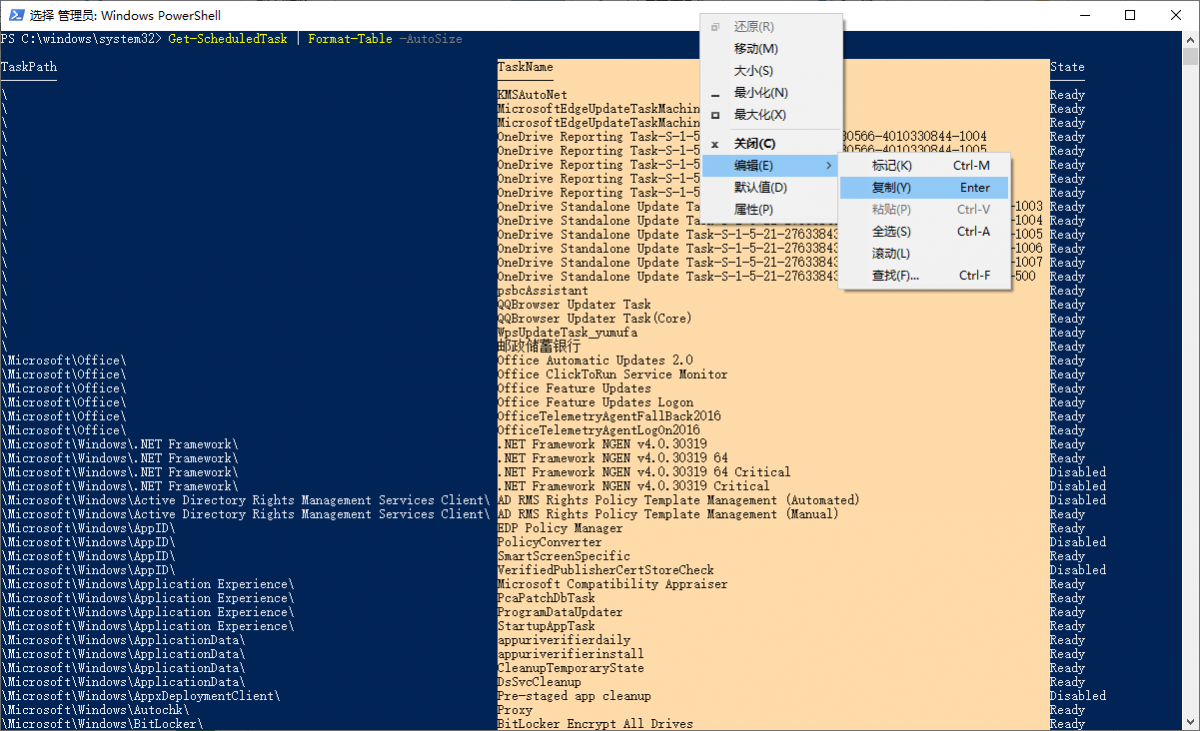
以后需要找出新增的计划任务时,再次执行上述的命令,复制“Taskname”列的内容并粘贴到“1.xlsx”的B列中。然后选中A、B列,依次点击“开始→条件格式→重复值→不重复值”,就可以通过颜色快速地找到新增的计划任务了。
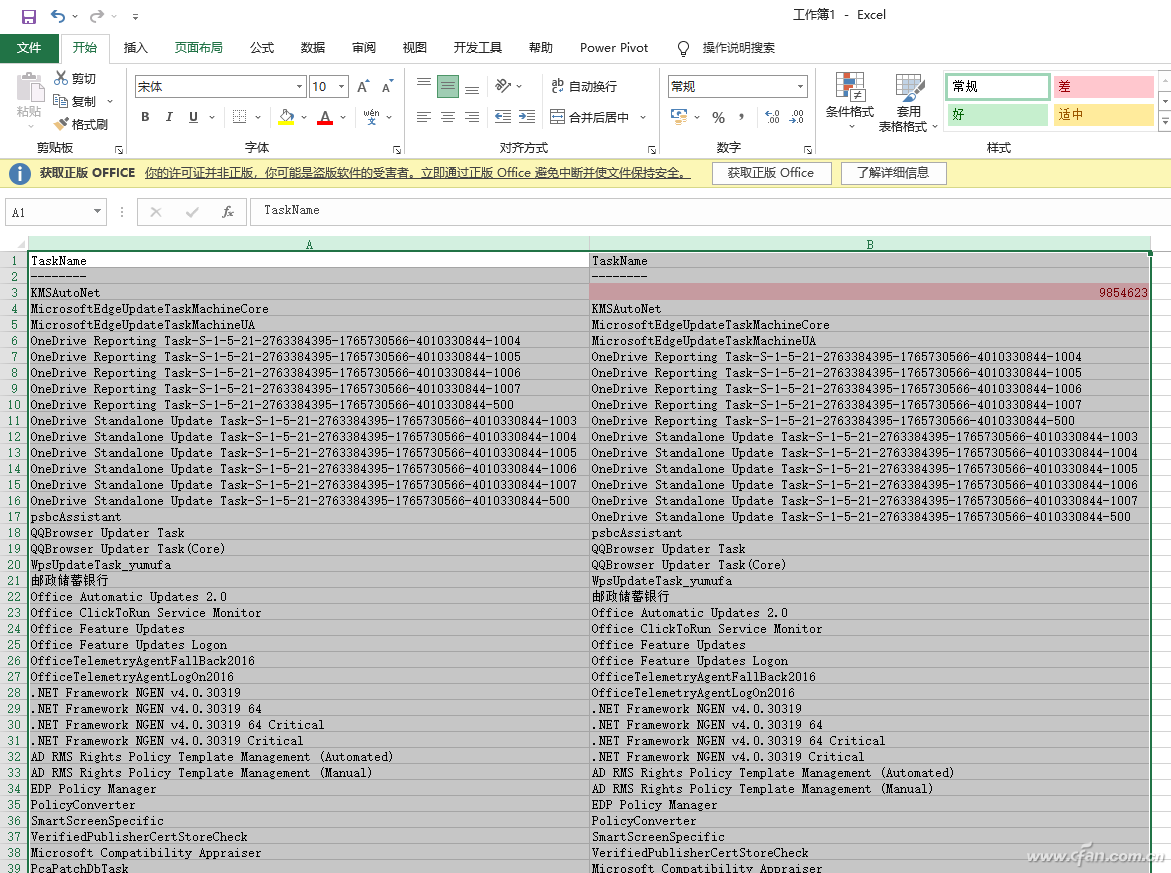
3.快速创建更灵活的计划任务
使用“任务计划程序”组件创建的任务的执行周期只能选择每天、每周或每月,但有时需要创建更灵活的计划任务。比如笔者为孩子制定了一个每周六、周日的22:00点定时关机的任务,但由于6月6日(周一)要参加考试,现在需要将6月4日、6月5日(对应周六、周日)的关机时间更改为20:00点。
在PowerShell窗口中输入并执行“SCHTASKS /Create /SC DAILY /tn "更改自动关机" /ST 20:00 /SD 2022/06/04 /ed 2022/06/05 /TR "shutdown -s -t 30"”命令,即可创建一个名为“更改自动关机”的计划任务,从6月4日的20:00点开始,到6月5日的0:00点结束。
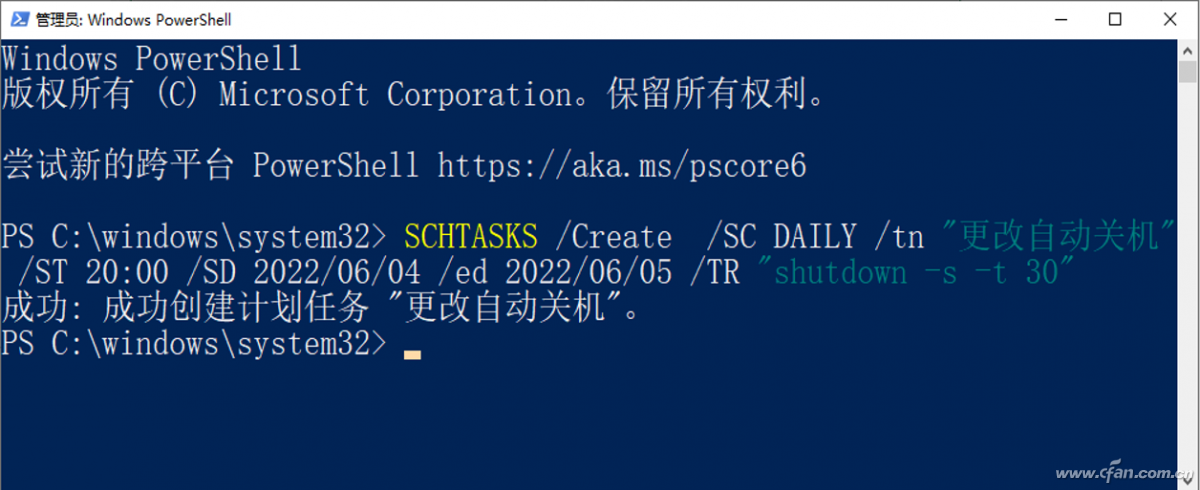
随后打开“任务计划程序”组件,在列表中可以看到该任务,切换到“触发器”选项卡可以看到它的详细信息,和上述命令行中的参数完全一致。这样到了6月4日的20:00点电脑就会自动关机,6月5日的0:00点后任务失效(后续的周末仍然是22:00点自动关机)。
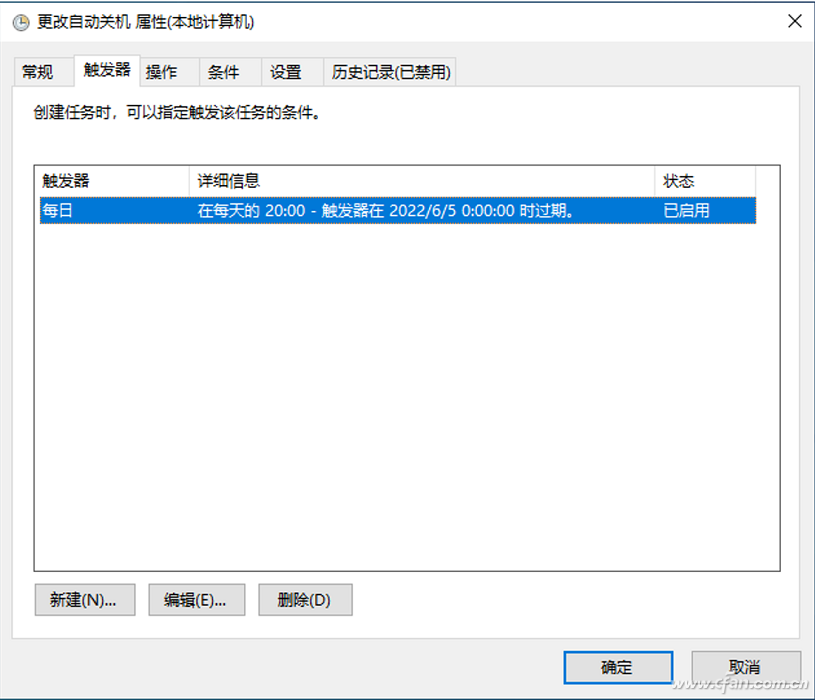
为了方便以后使用,我们还可以把上面的命令放置在一个批处理文件中,这样在指定时间(如月考、期中考试、期末考试等)需要使用时,更改命令中的起始日期即可。
4.导出和导入计划任务
使用PowerShell命令行还可以快速地导出和导入计划任务。比如需要导出上述的“自动关机”任务,在PowerShell窗口中输入并执行“Export-ScheduledTask "自动关机" | out-file d:gj.xml”命令,即可将其导出为“D:gj.xml”保存。用新核心的Edge浏览器打开可以查看到具体内容。
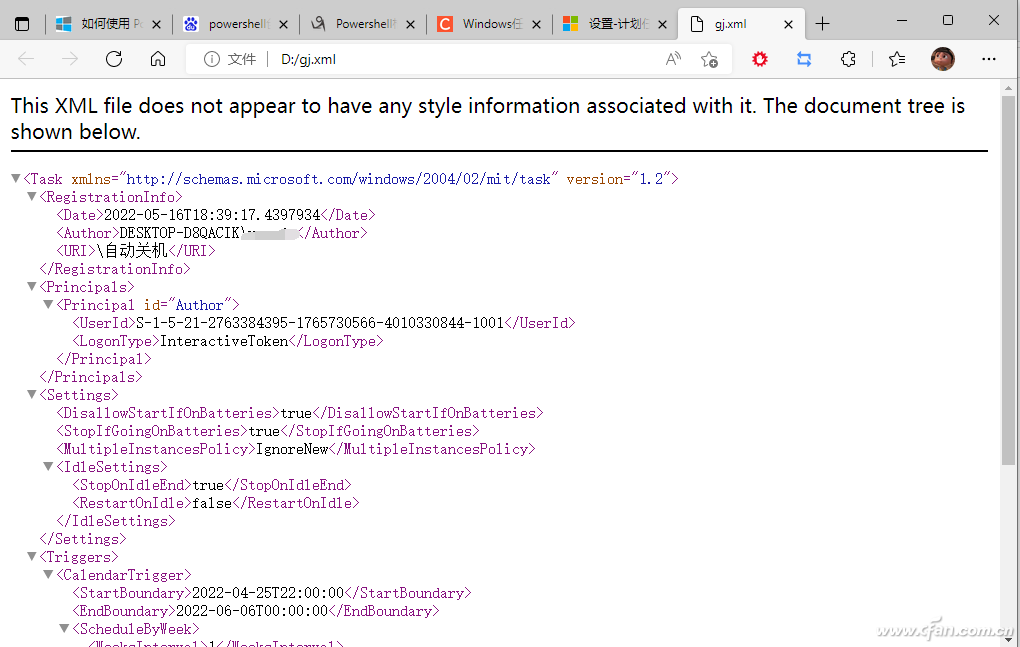
需要导入上述的任务时,在PowerShell窗口中输入并执行“Register-ScheduledTask -Xml (Get-Content "d:gj.xml" | out-string) -TaskName "自动关机"”命令就可以了。或者打开“任务计划程序”组件使用图形化界面导入。
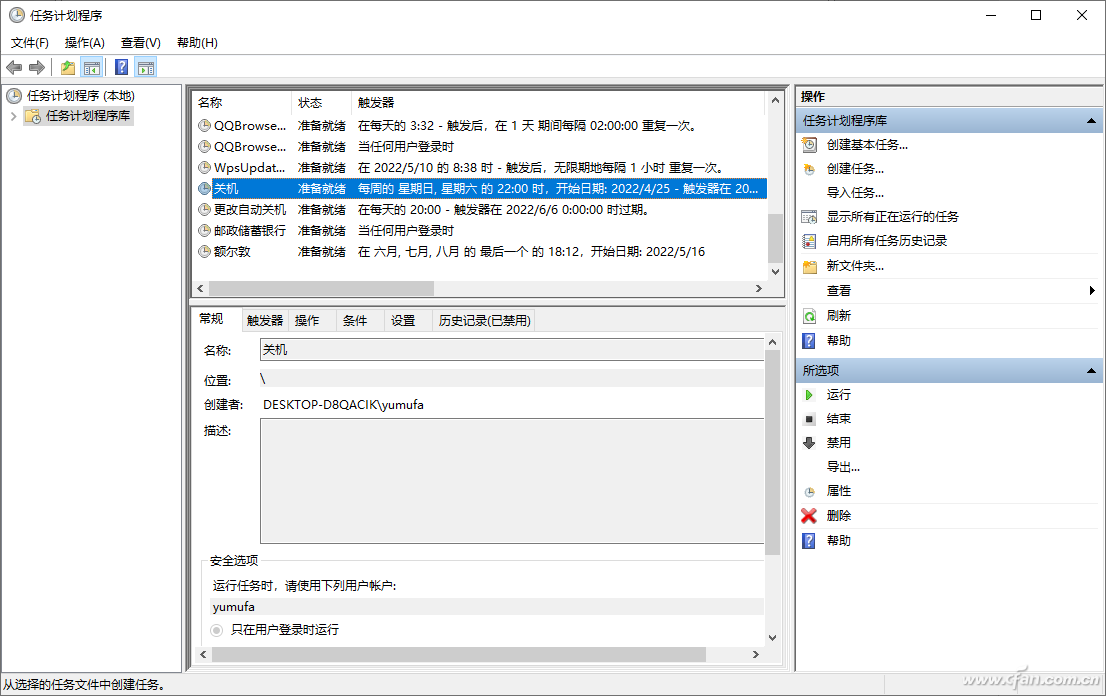
以上内容就是关于小编为大家介绍的Win11 如何使用 PowerShell 高效管理计划任务的技巧,有不懂的网友可以参考一下以上内容,更多系统教程请继续关注电脑系统之家。
最新推荐
-
excel怎么把一列数据拆分成几列 excel一列内容拆分成很多列

excel怎么把一列数据拆分成几列?在使用excel表格软件的过程中,用户可以通过使用excel强大的功能 […]
-
win7已达到计算机的连接数最大值怎么办 win7连接数达到最大值

win7已达到计算机的连接数最大值怎么办?很多还在使用win7系统的用户都遇到过在打开计算机进行连接的时候 […]
-
window10插网线为什么识别不了 win10网线插着却显示无法识别网络

window10插网线为什么识别不了?很多用户在使用win10的过程中,都遇到过明明自己网线插着,但是网络 […]
-
win11每次打开软件都弹出是否允许怎么办 win11每次打开软件都要确认

win11每次打开软件都弹出是否允许怎么办?在win11系统中,微软提高了安全性,在默认的功能中,每次用户 […]
-
win11打开文件安全警告怎么去掉 下载文件跳出文件安全警告

win11打开文件安全警告怎么去掉?很多刚开始使用win11系统的用户发现,在安装后下载文件,都会弹出警告 […]
-
nvidia控制面板拒绝访问怎么办 nvidia控制面板拒绝访问无法应用选定的设置win10

nvidia控制面板拒绝访问怎么办?在使用独显的过程中,用户可以通过显卡的的程序来进行图形的调整,比如英伟 […]
热门文章
excel怎么把一列数据拆分成几列 excel一列内容拆分成很多列
2win7已达到计算机的连接数最大值怎么办 win7连接数达到最大值
3window10插网线为什么识别不了 win10网线插着却显示无法识别网络
4win11每次打开软件都弹出是否允许怎么办 win11每次打开软件都要确认
5win11打开文件安全警告怎么去掉 下载文件跳出文件安全警告
6nvidia控制面板拒绝访问怎么办 nvidia控制面板拒绝访问无法应用选定的设置win10
7win11c盘拒绝访问怎么恢复权限 win11双击C盘提示拒绝访问
8罗技驱动设置开机启动教程分享
9win7设置电脑还原点怎么设置 win7设置系统还原点
10win10硬盘拒绝访问怎么解决 win10磁盘拒绝访问
随机推荐
专题工具排名 更多+





 闽公网安备 35052402000376号
闽公网安备 35052402000376号